很多小伙伴不知道Microsoft Edge浏览器怎么设置默认全屏打开,所以下面小编就分享了Microsoft Edge浏览器设置默认全屏打开的方法,一起跟着小编来看看吧,相信对大家会有帮助。
1、首先打开Microsoft Edge浏览器,如下图所示。
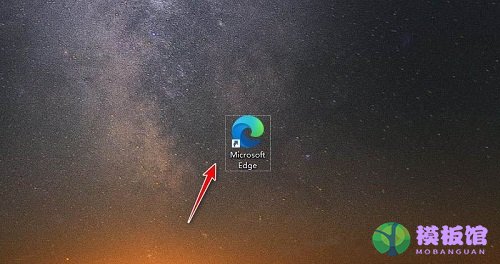
2、然后右击打开的选项中找到属性,点击进入。
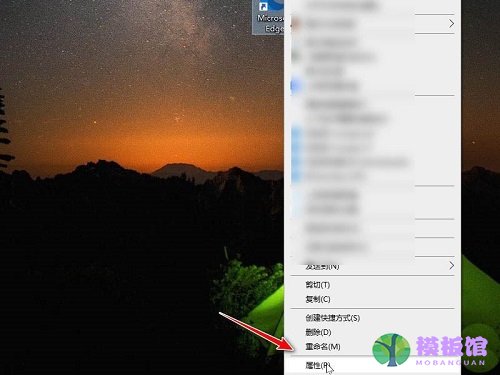
3、在弹出的窗口中找到运行方式,点击打开后面的选项。
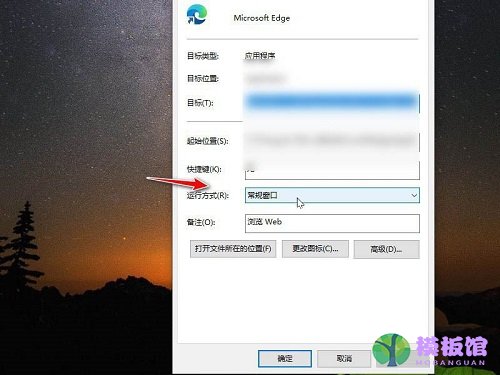
4、最后在选项中选择最大化,再点击确定并应用即可。
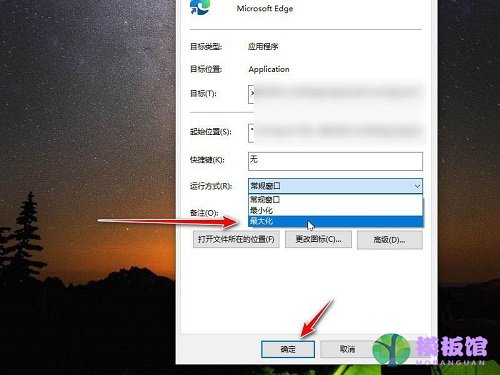
上面就是小编为大家带来的Microsoft Edge浏览器怎么设置默认全屏打开的全部内容,希望对大家能够有所帮助哦。




